- Muallif Abigail Brown [email protected].
- Public 2023-12-17 07:04.
- Oxirgi o'zgartirilgan 2025-01-24 12:28.
Nimalarni bilish kerak
- IPhone yoki iPad qurilmangizda Xabarlar ilovasini oching.
- Tahrirlash > Pinlarni tahrirlash, sariq pin belgisi tugmasini bosing va Bajarildi tugmasini bosing.
- Shuningdek, mahkamlamoqchi boʻlgan suhbatni bir necha soniya bosib turing va soʻralganda Pinlash tugmasini bosing.
Ushbu maqolada iOS-da xabar suhbatlarini qanday qilib qadash mumkinligi tushuntiriladi, bu sizga Xabar ilovasida qidirmasdan yoki yangi xabar yaratmasdan chatga tezda kirishni xohlaganingizda foydali xususiyatdir.
IOS-da xabar suhbatini mahkamlay olasizmi?
Agar sizda iOS 14 yoki undan yangiroq versiya oʻrnatilgan iPhone yoki iPad boʻlsa, siz xabarlar ilovasining yuqori qismiga, shuningdek, mavzu deb nomlanuvchi xabar suhbatini mahkamlashingiz mumkin. Bu tanlangan suhbatlar va matnli xabarlarga tez va ilovani pastga aylantirmasdan kirishni istagan har bir kishi uchun qulay xususiyatdir. Agar qidirayotgan narsangizni topa olmasangiz, u sizni yangi xabar yaratishdan qutqaradi.
Xabar suhbatlari mahkamlangandan soʻng, Xabarlar ilovasi ekranining yuqori qismiga oʻtish orqali oila aʼzosi, it sayr qiluvchi yoki enaga bilan eski yoki mavjud mavzuni darhol tortib olishingiz mumkin. Siz bir vaqtning o'zida bir nechta xabar suhbatlarini mahkamlashingiz mumkin, shuning uchun eng muhim xabarlaringizga kirish har doim oson. Yodda tutingki, siz iOS’dagi xabar suhbatini olib tashlash choralarini ko‘rmaguningizcha, mahkamlangan xabar suhbatlari Xabarlar ilovasining yuqori qismida qoladi.
Xabar suhbatini iPhone-ga qanday mahkamlash mumkin?
IOS tizimida xabar suhbati, xabarlar toʻplami yoki matnli xabarni mahkamlash uchun quyidagi amallarni bajaring. Quyidagi amallar iOS 14 yoki undan yangiroq versiyada ishlaydigan barcha iPhone va iPad qurilmalariga tegishli.
- Qurilmangizda Xabarlar ilovasini oching.
- Ekranning yuqori chap tomonidagi Tahrirlash ni tanlang.
- Ochiladigan menyudan Pinlarni tahrirlash tugmasini bosing.
-
Qaytamoqchi boʻlgan xabar suhbatining oʻng tomonidagi sariq PIN belgisini bosing. Bir vaqtning oʻzida bir nechta suhbatni belgilashingiz mumkin.

Image - Qaytamoqchi boʻlgan barcha mavzularni tanlaganingizdan soʻng Bajarildi ni tanlang.
-
Endi siz tanlagan mahkamlangan xabar suhbatlarini Xabarlar ilovasining yuqori qismida koʻrasiz. Boshqa barcha xabarlar mahkamlangan suhbatlaringiz ostida ko'rinadi. Suhbatlarni olib tashlash uchun Tahrirlash tugmasini yana bosing.
Xabar suhbatini olib tashlash vaqti keldi, deb qaror qilsangiz, bu suhbat yoʻqolib qolmaydi. U Xabarlar ilovasida xronologik boʻyicha boʻlgan joyiga qaytadi.

Image
Xabarlar suhbatini iPhone-ga mahkamlashning muqobil usuli
Suhbatni iOS-da Xabar ilovasining yuqori qismiga mahkamlashning yana bir usuli bor. Bu usul, ayniqsa, bitta ipni tezda bog'lashni istasangiz foydali bo'ladi. Quyidagi amallar iOS 14 yoki undan yangiroq versiyada ishlaydigan barcha iPhone va iPad qurilmalariga tegishli.
- Xabarlar ilovasini oching.
- Qalqib chiquvchi ekran paydo boʻlguncha mahkamlamoqchi boʻlgan suhbatni bosing va ushlab turing.
- Pin tugmasini bosing.
- Endi siz tanlagan mahkamlangan xabar suhbatini Xabarlar ilovasining tepasida koʻrasiz.
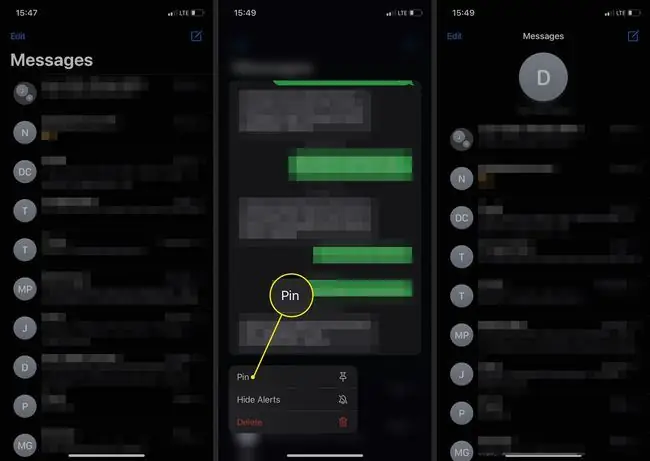
FAQ
IOS-da xabarlarni qanday o'chirish mumkin?
IPhone’da xabarlarni oʻchirish uchun xabarni bosib turing, soʻng Yana > axlat qutisi > Oʻchirish Xabar yoki butun suhbatni oʻchirish uchun Hammasini oʻchirish tugmasini bosing. Yoki suhbatda oʻngga suring va axlat qutisi > Oʻchirish tugmasini bosing.
IOS-da qanday qilib qoʻlda yozilgan xabarlar yarataman?
IOS-da qo'lda yozilgan xabarlarni yuborish uchun iMessage Digital Touch vositasidan foydalaning. iMessage ilovasini oching va qurilmangizni yon tomonga tuting (land rejimda), so‘ng klaviaturaning o‘ng tomonidagi Sketch belgisini bosing.
Men iPhone-da xabarlarni qanday yashiraman?
Bloklangan ekranda iOS xabarlar bildirishnomalarini oʻchirish uchun Sozlamalar ilovasini oching va Bildirishnomalar > Xabarlar sahifasiga oʻting. > Bloklangan ekranAgar siz yangi matnlar uchun bloklangan ekran bildirishnomalarini ko‘rmoqchi bo‘lsangiz, lekin xabar mazmunini yashirishni istasangiz, Sozlamalar > Ogohlantirishlar > Xabarlar > Rasmlarni ko'rsatish
IOS xabarlarida qanday oʻyin oʻynay olaman?
IMessage oʻyinlarini topish uchun yangi suhbat yarating va Ilovalar > Tarmoq belgisi > Store tugmasini bosingOʻynashni boshlash uchun oʻynamoqchi boʻlgan odam bilan suhbatga kiring, Ilovalar > Tarmoq belgisi ga teging, oʻyinni tanlang va ustiga bosing. Oʻyin yaratish






